Podczas pracy w widoku 3D można wyświetlać i modyfikować poziomy dla modelu.
 Film: Praca z poziomami w widokach 3D
Film: Praca z poziomami w widokach 3D
| Widok ortogonalny | Widok perspektywiczny |
|---|---|
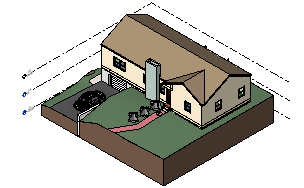
|
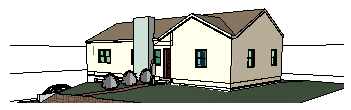
|
|
|
Aby zmienić widoczność poziomów w widoku, skorzystaj z karty Kategorie opisów w oknie dialogowym Nadpisania widoczności/grafiki.
Uwaga: W przypadku uaktualnienia istniejącego modelu z wersji oprogramowania wcześniejszej niż Revit 2019 poziomy w widokach 3D nie będą wyświetlane. Można ustawić ich widoczność w oknie dialogowym Nadpisania widoczności/grafiki.
W widoku 3D można posługiwać się poziomami w dużej mierze w podobny sposób jak w widoku 2D, na przykład:
- Ukrywać poziomy według elementu, kategorii, filtra lub za pomocą okna dialogowego Nadpisania widoczności/grafiki.
- Zmieniać grafikę dla poszczególnych poziomów lub na podstawie ustawień filtru widoku.
- Wyświetlać poziomy w półcieniach (z okna dialogowego Nadpisania widoczności/grafiki).
- Użyć zakresu modelu, aby określić zakres płaszczyzny poziomu dla danego widoku.
- Zmieniać wysokość poziomów.
- Skopiować lub wyciąć poziom i wkleić go w innym miejscu w modelu lub do innego modelu.
- Usuwać poziomy z modelu.
- Przyciągać elementy do poziomów podczas ich umieszczania.
- Zmieniać właściwości wystąpienia poziomu i właściwości typu poziomu.
- Uwzględniać widoczność poziomów w szablonie widoku, w oparciu o ustawienia w oknie dialogowym Nadpisania widoczności/grafiki na karcie Kategorie opisów.
Uwaga: Nie można dodać poziomów w widoku 3D, ale można kopiować istniejące poziomy i wklejać je w innym miejscu w widoku.
Po wybraniu poziomu jego płaszczyzna jest wyświetlana jako powierzchnia w kolorze niebieskim, pojawiają się kontrolki w obszarze projektowania, a właściwości poziomu są wyświetlane na palecie Właściwości.
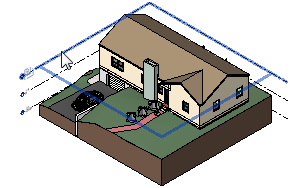
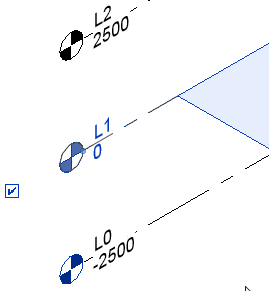
Dla wybranego poziomu można użyć elementów sterujących w obszarze rysunku, aby:
- Zmienić wysokość poziomu.
- Zmienić zakres modelu płaszczyzny poziomu (o ile nie jest on kontrolowany przez zakres modelu).
- Tylko w przypadku widoków ortogonalnych:
- Ukryć lub pokazać symbol poziomu (wraz z tekstem).
- Zmienić etykietę poziomu.
- Zmienić zakres płaszczyzny poziomu dla danego widoku, jeśli zakres przekroju lub zakresu modelu jest zastosowany do tego widoku.